Dimona
La déclaration numérique de votre personnel flexible est facile avec CrewPlanner.
Table de matières
Résolution des erreurs : remédier à un refus de Dimona
Modification des types de contrats des employés
Demande d'un numéro de sécurité sociale pour un employé non belge
Introduction
Dans cet article, nous partons du principe que vous connaissez les Dimona, pour qui vous devez faire ces déclarations immédiates et les implications juridiques que les Dimona entraînent si elles ne sont pas transmises correctement.
Si vous souhaitez encore plus d'informations sur ce sujet, nous vous recommandons de jeter un coup d'oeil à ce site Web du gouvernement.
Dans cet article, nous expliquons comment le module de Dimona est intégré à CrewPlanner, ce qui peut faciliter votre travail. Si vous souhaitez utiliser ce lien, veuillez contacter votre gestionnaire de compte, appeler notre équipe via le chat ou envoyer un courriel à [email protected] .
Traitement de Dimona
Traitement automatique de Dimona
Paramètres généraux
Le traitement des Dimona peut se faire automatiquement, en l'indiquant dans les paramètres. Naviguez jusqu'à PARAMÈTRES et sélectionnez INTÉGRATION. Vous y trouverez le lien Dimona et vous pourrez entrer les paramètres.
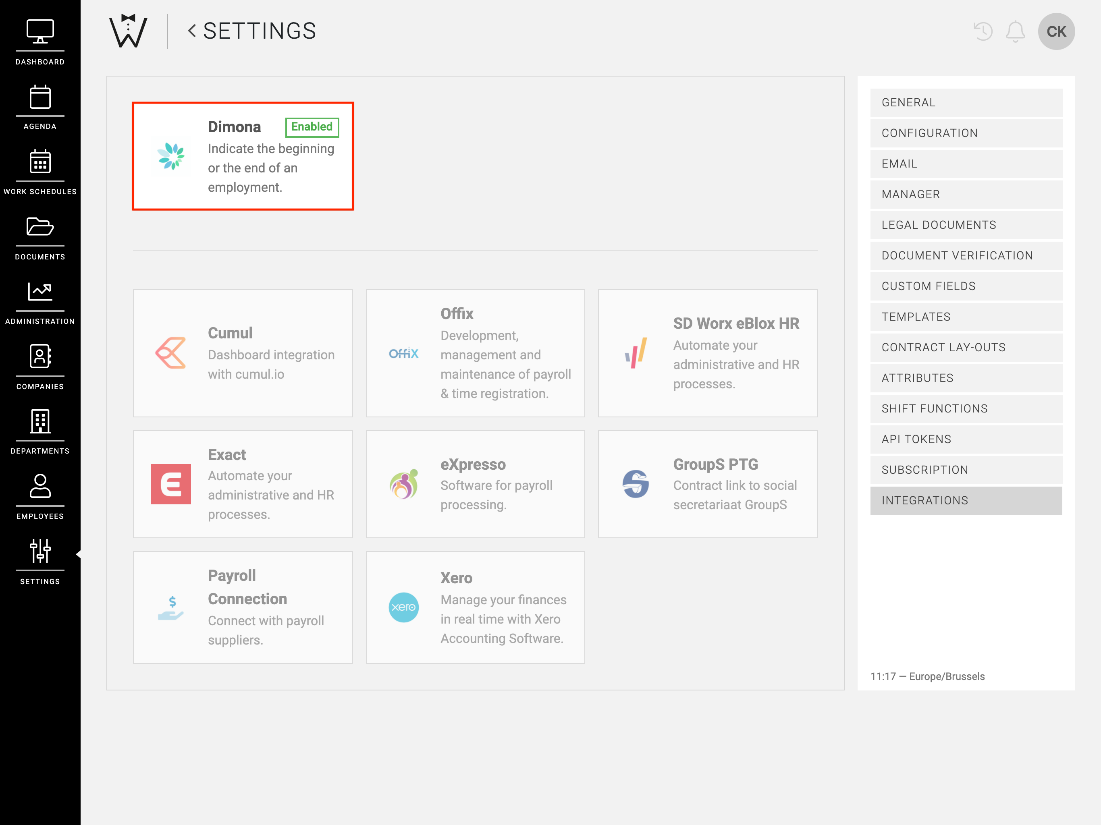
Vous pouvez décider ici si Dimona doit être envoyé automatiquement et combien de temps avant le début du quart de travail.
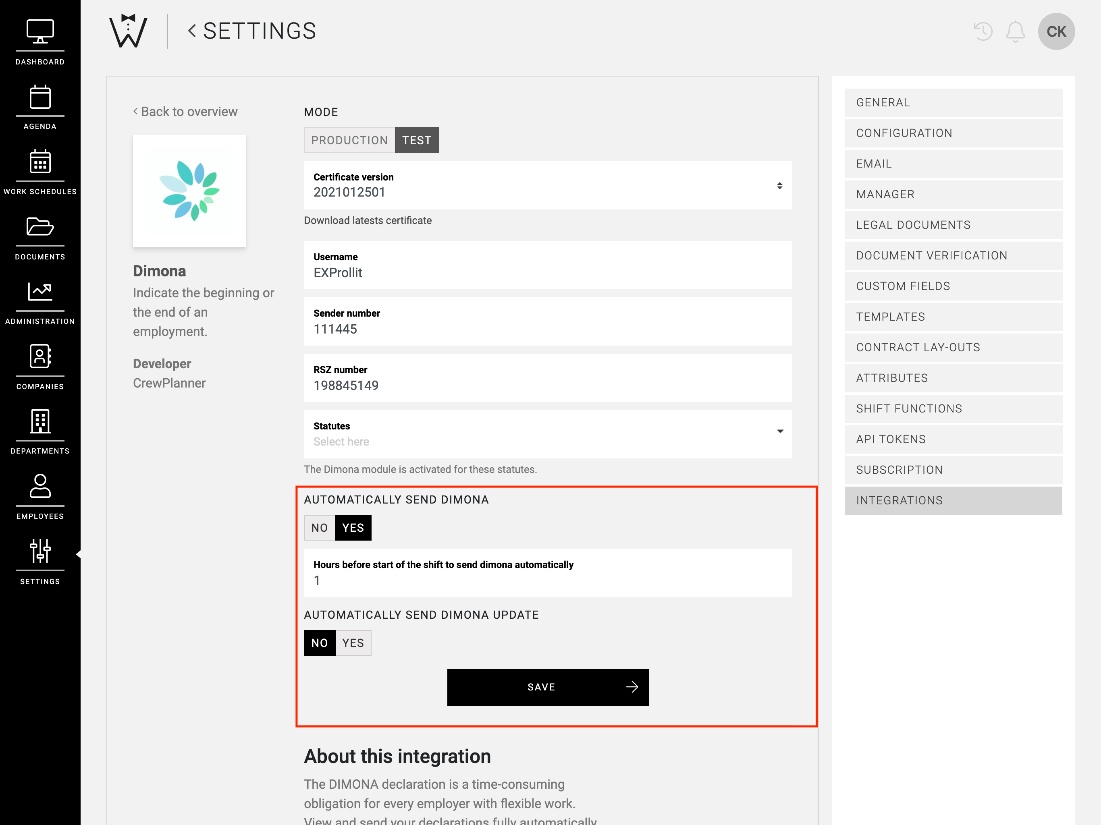
Paramètres par groupe de départements
Vous avez également la possibilité de spécifier vos paramètres Dimona par groupe de départements. Par exemple, vous pouvez l'utiliser si vous avez un compte CrewPlanner pour plusieurs de vos entreprises (ou plusieurs commissions paritaires) et que vous souhaitez envoyer des Dimona pour ces entreprises également.
Vous sélectionnez l'icône crayon à côté du groupe de départements souhaité et dans l'onglet DIMONA, notez les paramètres souhaités.
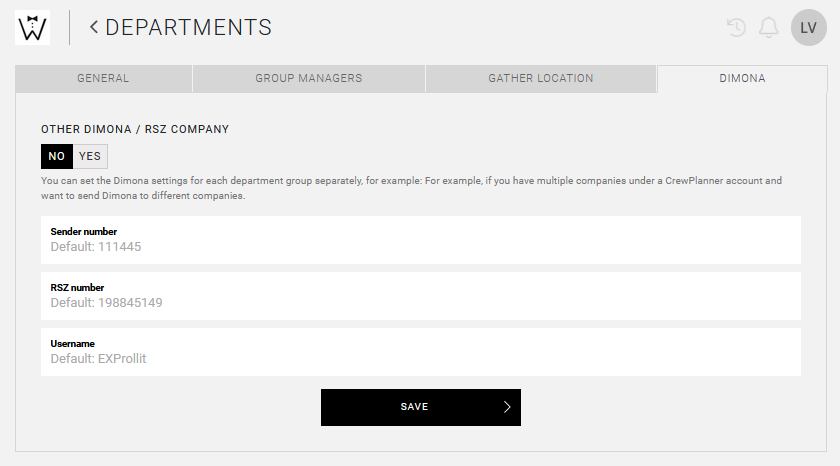
Incorporer Dimona dans un projet
Vous pouvez également traiter manuellement vos Dimona pour un projet à tout moment. Dans la page du projet, naviguez vers l'onglet DIMONA.
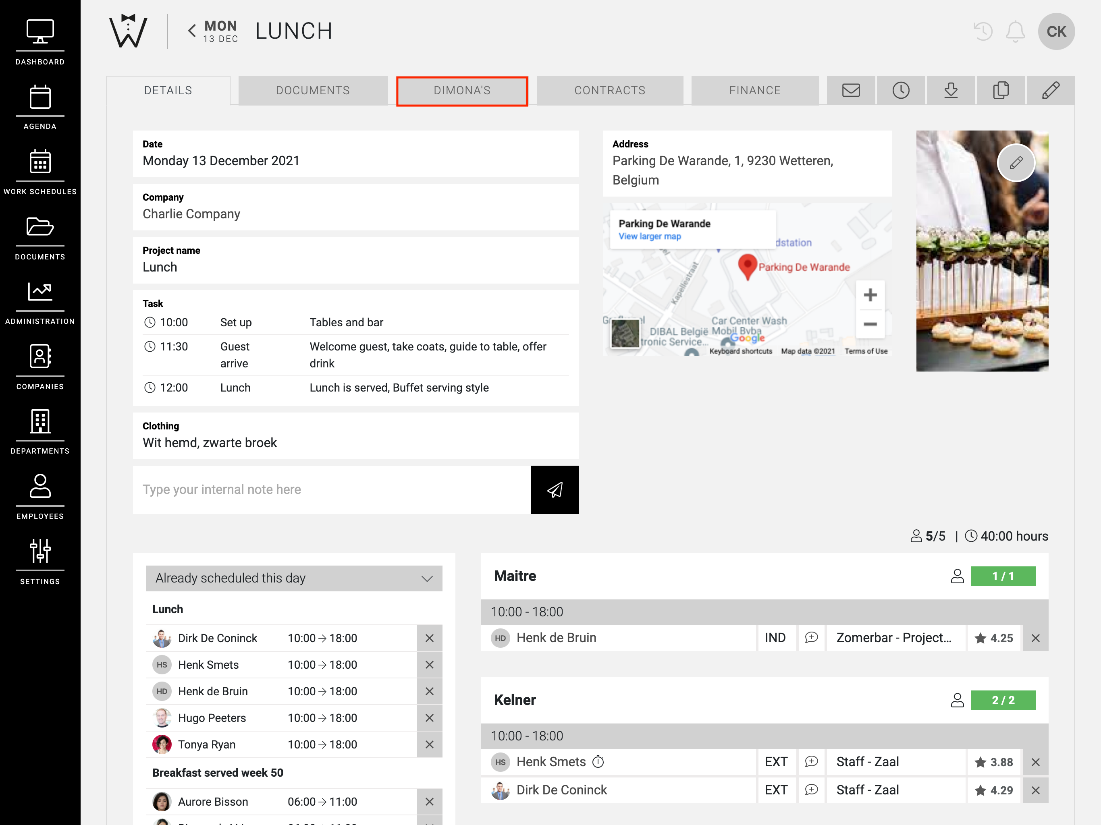
Ici, vous pouvez faire une sélection des Dimona que vous souhaitez envoyer manuellement.
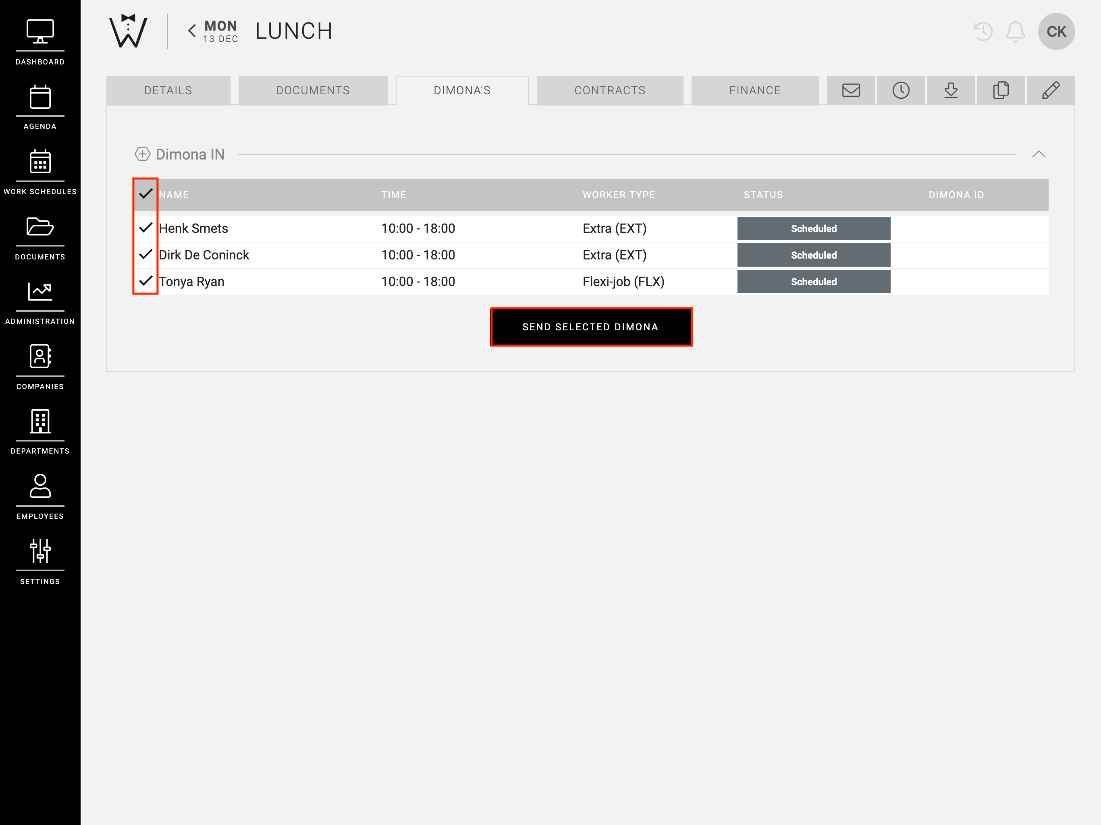
Incorporer Dimona dans un horaire de travail
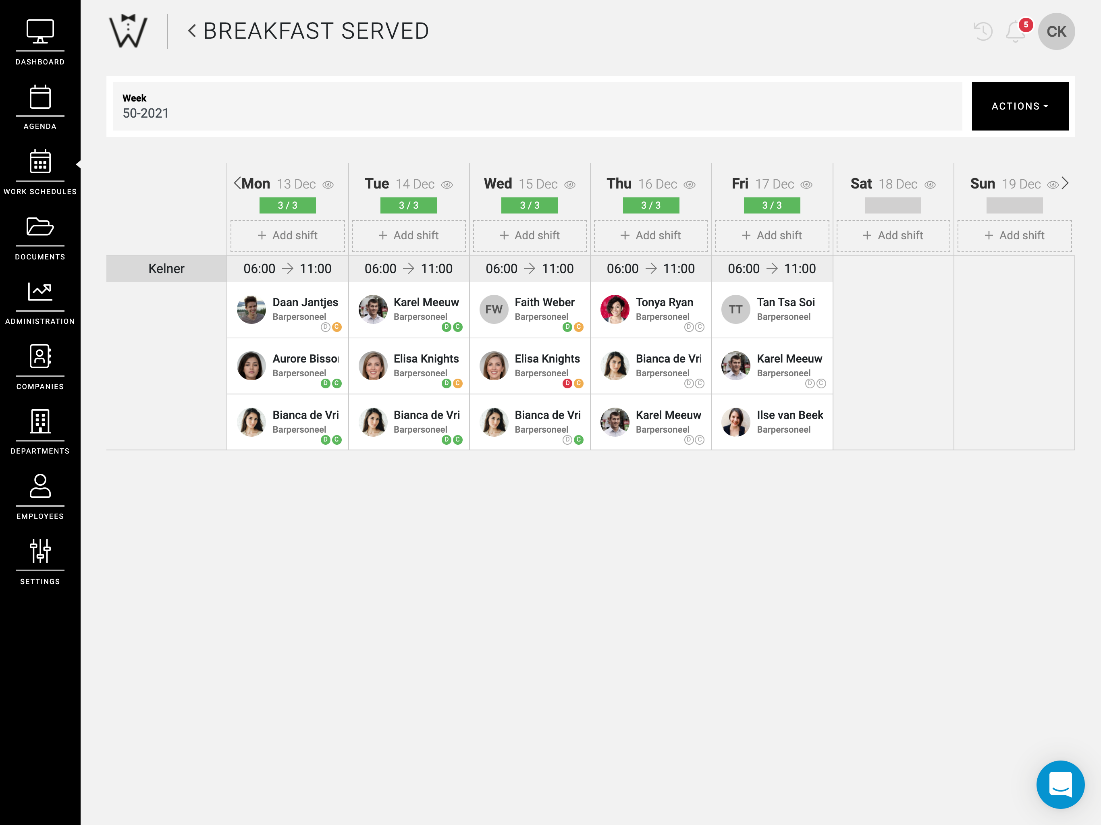
Lorsque vous utilisez les horaires de travail pour votre planification, vous pouvez voir le statut de vos Dimona dans l’horaire de travail. Elle est représentée par un cercle contenant la lettre "D", à droite du nom de l'employé et utilisant des codes de couleur. Nous l'expliquons brièvement ci-dessous :
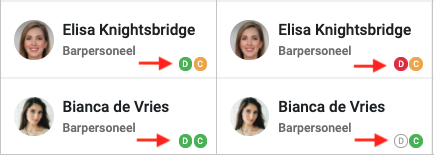
-
Blanc : Dimona pas encore envoyée
-
Vert : Dimona acceptée
-
Orange : Avertissement sur Dimona
-
Rouge : Dimona refusée
Vous pouvez également consulter la Dimona des horaires de travail par jour via la page du projet.
Traitement en vrac de Dimona
Si vous souhaitez traiter les Dimonas en vrac, accédez à la page DIMONA dans ADMINISTRATION.
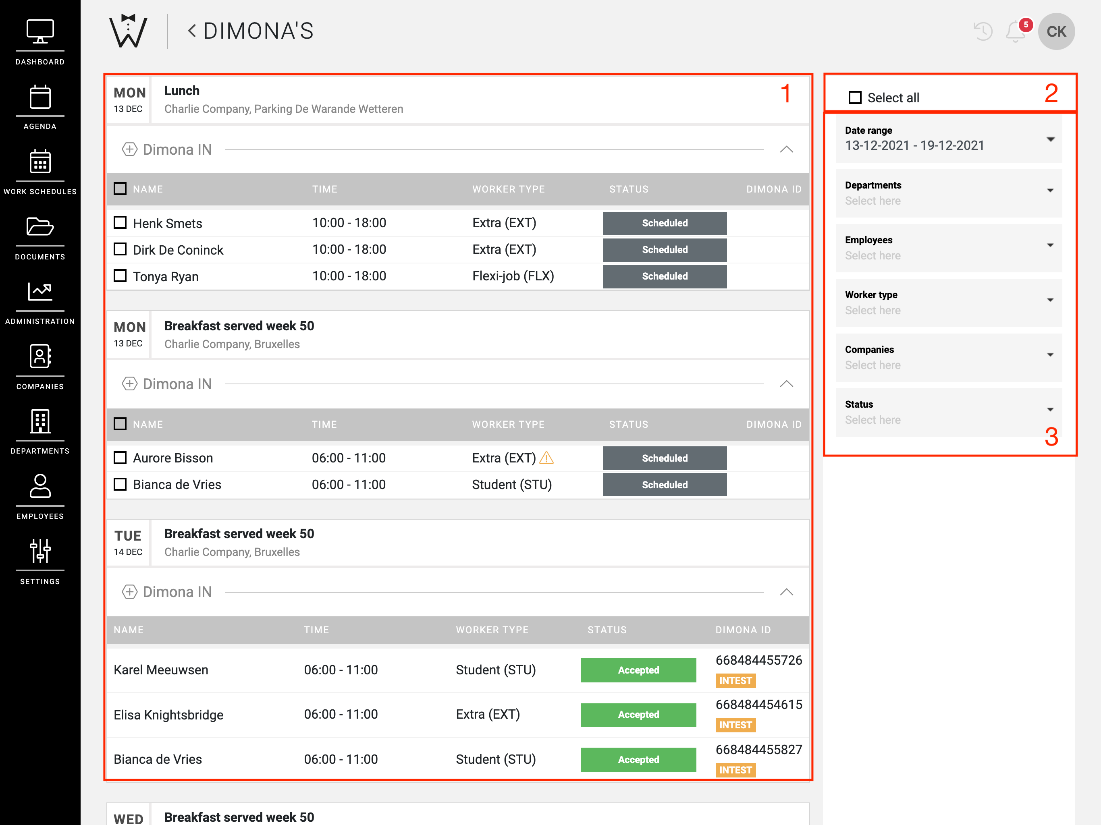
-
Liste de votre Dimona
-
Sélectionnez tous les Dimonas : Vous avez la possibilité d'utiliser Tout sélectionner pour sélectionner et envoyer tous les Dimonas de la liste en même temps.
-
Filtre : Utilisez les filtres pour consulter Dimona de manière ciblée. Vous pouvez filtrer par Période, Départements, Employés, Type d'employé, Entreprises, Statut Dimona.
Où consulter les Dimona
Vous pouvez consulter les Dimona à 3 endroits dans CrewPlanner :
Projet :
Pour chaque projet qui nécessite Dimona, vous trouverez un onglet DIMONA sur la page du projet.
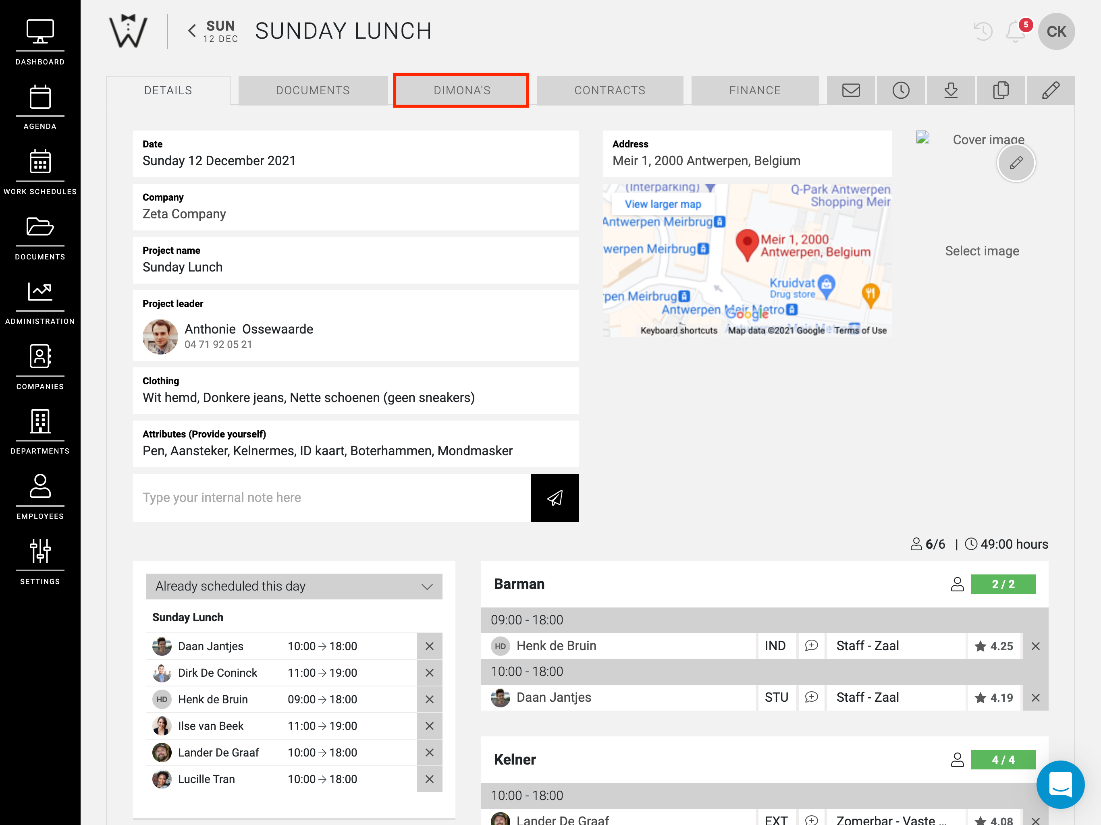
Horaire de travail :
Vous pouvez voir le statut des Dimona dans l’horaire de travail.
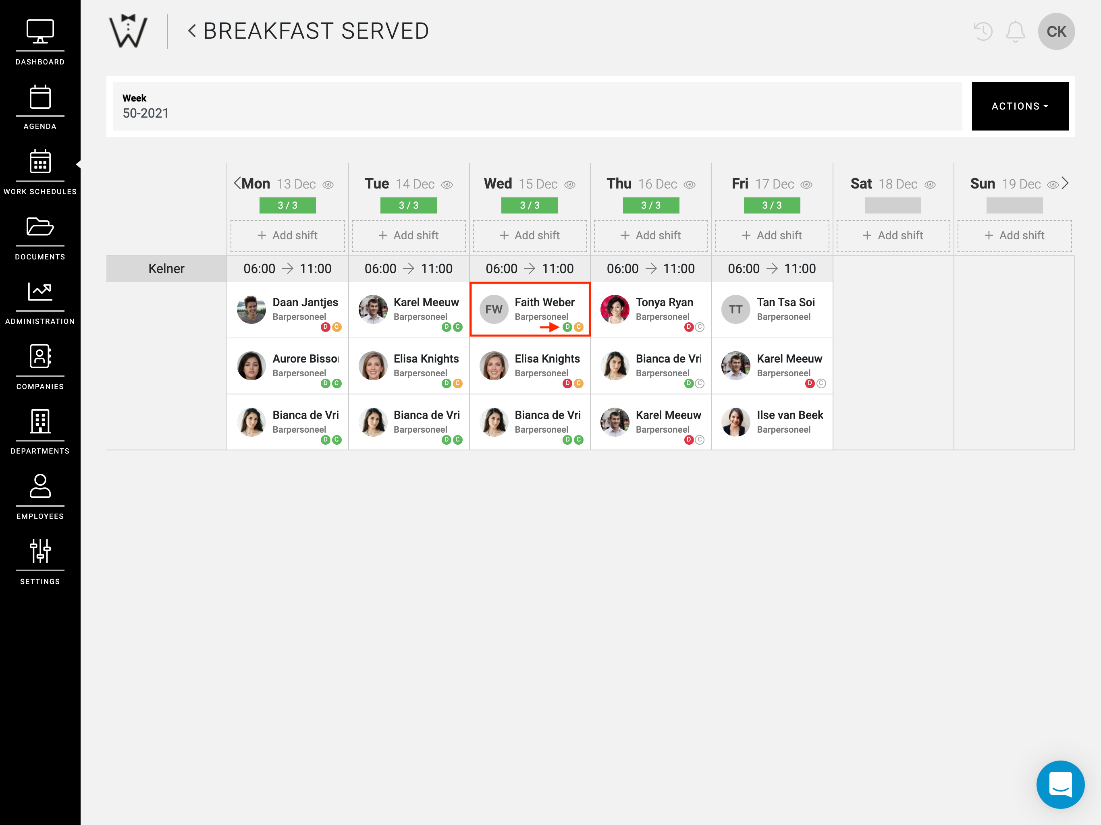
Page générale :
Sous ADMINISTRATION dans la barre de menu, vous trouverez l'option DIMONA. Cette page constitue, en quelque sorte, le système nerveux central des Dimona.
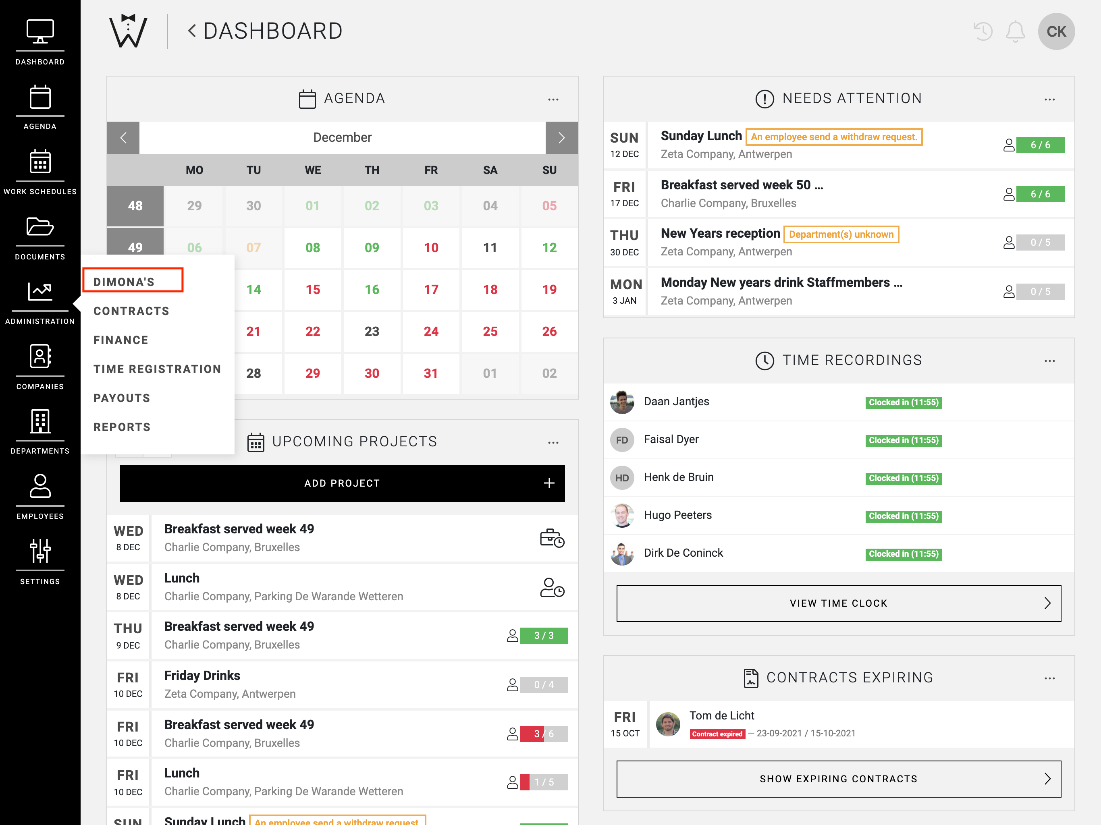
Ici, vous pouvez traiter et consulter tous les Dimona. Au centre de la page, vous pouvez voir un aperçu de tous les projets sur lesquels il est prévu que les employés travaillent et pour lesquels une Dimona doit être soumise.
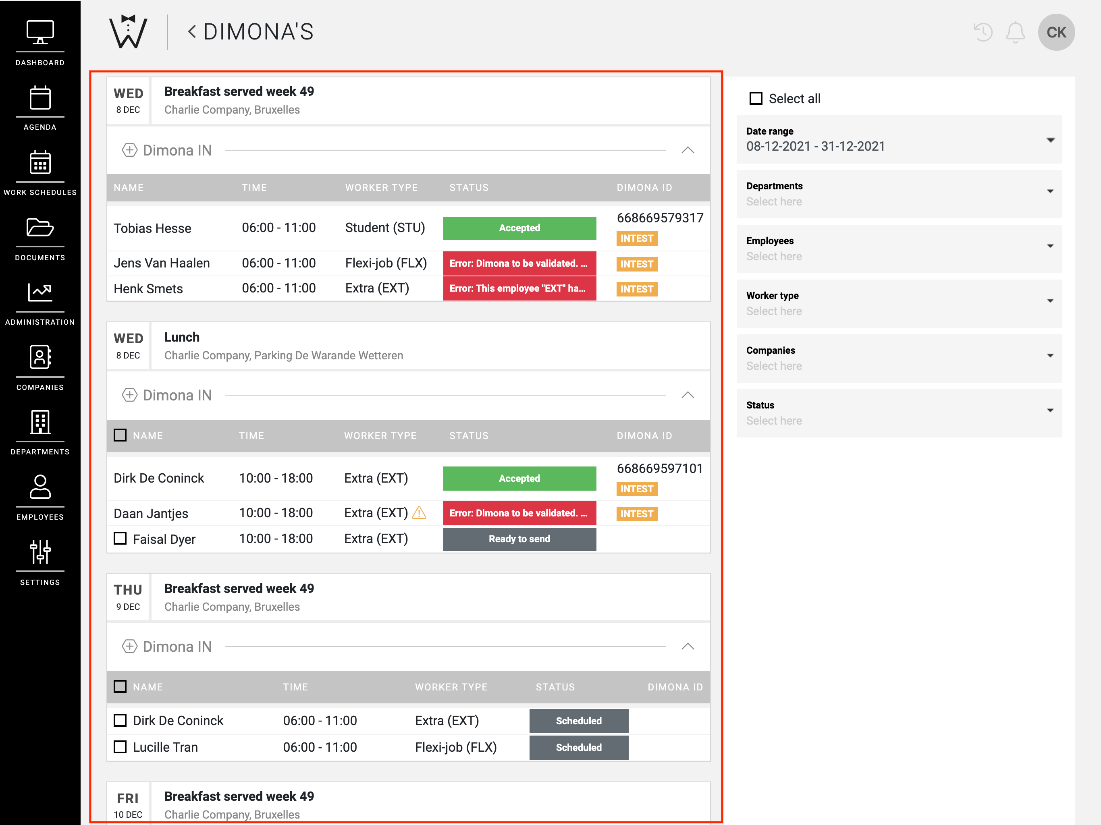
Comment consulter les Dimona
Lorsque vous regardez la page DIMONA, vous voyez ce qui suit :
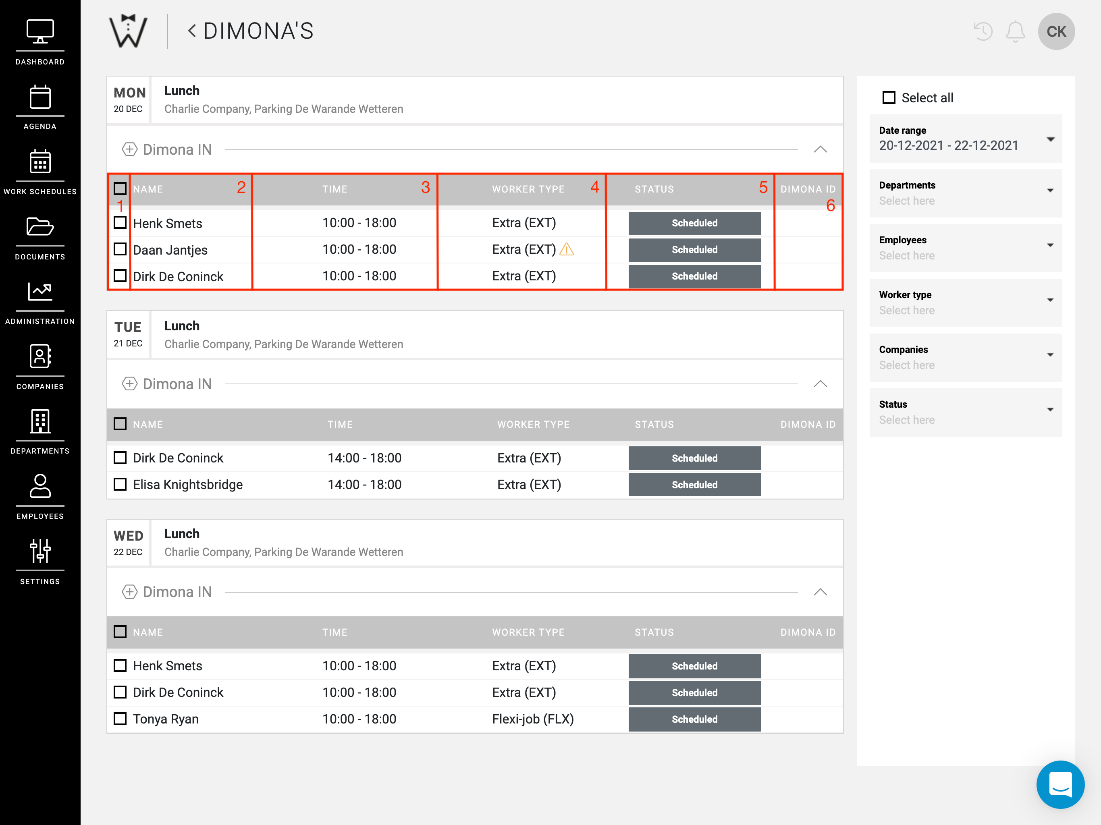
-
Cases à cocher : vous pouvez sélectionner les Dimona à envoyer par employé en les cochant ou vous pouvez choisir de sélectionner tout le monde en cochant la case dans la barre grise à côté de "Nom".
-
Nom de l'employé
-
Heure de début et de fin prévue
-
Type de contrat de l'employé
-
Statut : Sur la base du statut, vous pouvez voir dans quelle phase de traitement se trouve une Dimona.
-
ID DIMONA : si une Dimona est Acceptée ou si un ajustement est nécessaire, un ID officiel sera créé par l'autorité publique. Cet ID est affiché dans cette colonne.
Lorsque vous sélectionnez le statut Dimona, une fenêtre pop-up contenant des informations supplémentaires s'ouvre.

Statut d'un Dimona
Non traitée :
Ces Dimona ont le statut Prêt à envoyer ou Prévue :
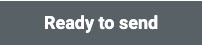
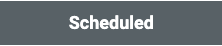
Créée :
La Dimona reçoit alors le statut Créée :

Lorsqu'il est envoyé, le statut Envoyée s'affiche :

Dès que l'ONSS a reçu et va traiter la demande, la Dimona obtient le statut En attente:

CrewTip! Les Dimona sont traités un par un. Si vous rencontrez des retards dans le traitement par l'ONSS, vous pouvez traiter à nouveau la Dimona après 15 minutes. Cela vous sera indiqué dans le pop-up de la Dimona.

Acceptée :
Une fois que la Dimona a été acceptée par l'ONSS, le statut Acceptée apparaît :

Demande de l'attention :
Afin de surveiller vos Dimonas facilement et correctement, nous avons ajouté le filtre Demande de l'attention au filtre statut. Si vous sélectionnez ce filtre, vous obtiendrez un aperçu de tous les Dimonas pour lesquels vous devez prendre des mesures. Comme celles de Dimona pour lesquelles vous n'avez pas reçu de réaction ou d'avertissement de l'ONSS, ou qui ont été refusées.
Les Dimona sont traitées une par une par l'ONSS. Il se peut donc que vous subissiez des retards une fois que la Dimona a été envoyée. Si le statut de la Dimona 15 minutes après l'envoi indique toujours Envoyé avec un petit triangle sur le côté droit, cela signifie que l'ONSS n'a pas encore traité la Dimona. Vous devez ensuite traiter à nouveau le Dimona.

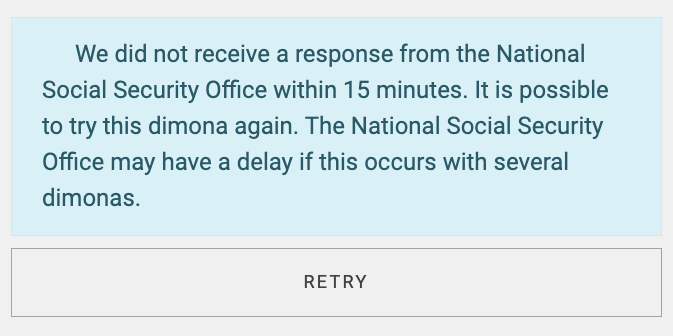
Avertissement :
Si vous voyez les avertissements Conditions pour flexi-jobs non respectées ou Problème technique à l'ONSS, la Dimona a été envoyée et acceptée, mais vous devez peut-être encore prendre des mesures pour traiter cette Dimona correctement. Vous recevrez des suggestions sur la manière de résoudre ce problème. Un identifiant Dimona a déjà été créé.


Refusée :
La Dimona a été refusée, aucun ID Dimona n'a été créé. Vous recevrez des suggestions pour faire en sorte que la Dimona puisse être acceptée. CrewPlanner ne corrige pas automatiquement une Dimona rejetée, cela reste une action manuelle que vous devez effectuer vous-même.

En retard :
Il est possible qu'un Dimona ou une mise à jour soit envoyé après l'expiration de la période autorisée. Cette Dimona recevra ensuite le statut Déclaration tardive de l'ONSS. Si vous souhaitez recevoir un aperçu de ces déclarations tardives, sélectionnez Late dans le filtre de statut.
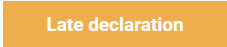
Résolution des erreurs : remédier à un refus de Dimona
Si vous recevez un statut de rejet ou un avertissement de l'ONSS. Dans CrewPlanner, vous avez la possibilité de résoudre ce problème grâce à la résolution des erreurs. En sélectionnant l'état, une fenêtre pop-up apparaît avec un certain nombre de solutions possibles.
Refusée :
Dans cet exemple, un étudiant a atteint le nombre maximum de 600 heures pour l'année civile. La manière dont vous souhaitez donner suite à ce refus de Dimona reste votre choix et ne sera donc jamais corrigée automatiquement par CrewPlanner.
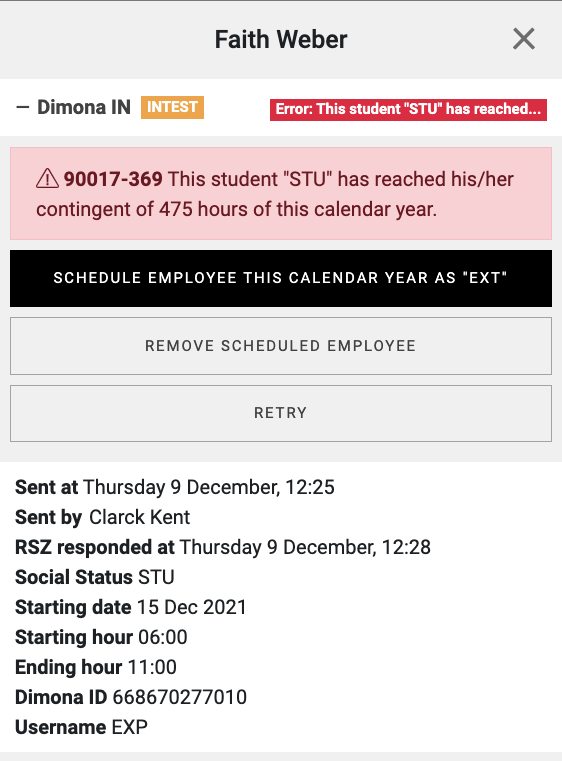
Au milieu, on vous propose trois options qui peuvent vous offrir une solution. C'est donc à vous de choisir comment résoudre le rejet de Dimona.
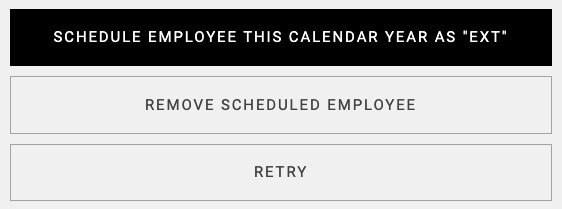
Si vous effectuez une résolution d'erreur dans laquelle le type de contrat est modifié, vous le verrez sur la page DIMONA au moyen d'un triangle orange. Si vous posez votre curseur sur ce triangle, vous verrez comment le type de contrat a été modifié.

Avertissements
Vous obtiendrez le même pop-up en cas d'avertissement :
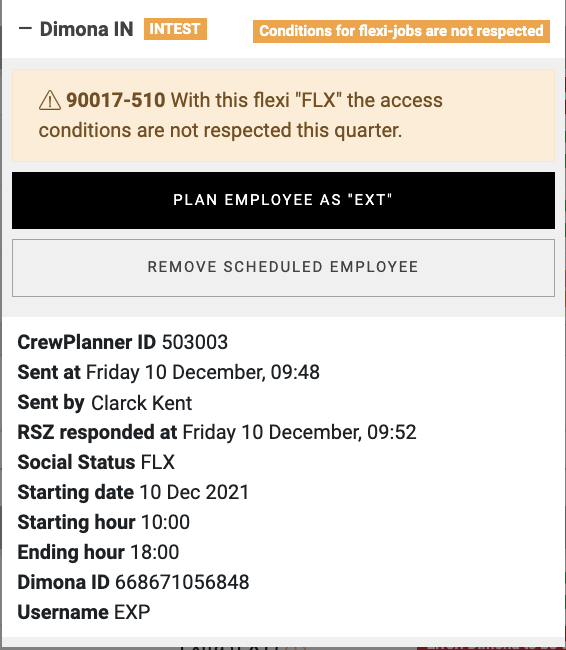
S'il existe des solutions possibles pour l'avertissement, CrewPlanner vous les proposera également.
Marquer manuellement Dimonas comme envoyé
Il est toujours possible qu'un employé soit enregistré par vous-même ou par un autre employeur deux fois dans la même journée. La dimona pour le deuxième quart de travail sera alors rejetée en raison d'une double période. Vous avez donc la possibilité, dans votre propre planning, de marquer ce Dimona refusé comme déjà envoyé pour régler cette formalité.
Après avoir sélectionné le statut, dans la fenêtre pop-up qui s'ouvre au milieu, vous avez trois boutons à votre disposition, dont le premier, MARQUER LA DIMONA COMME ENVOYÉ, vous donne cette option.
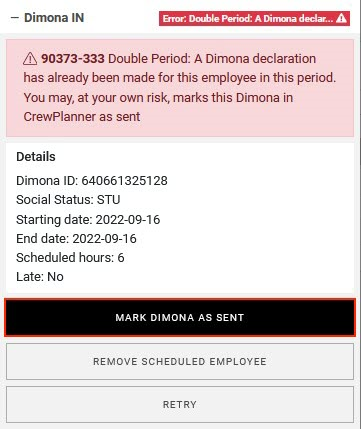
CrewTip! il faut être prudent pour utiliser cette fonctionnalité !
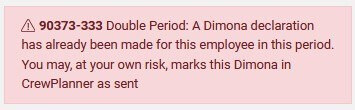
Mises à jour Dimona
Dès que vous sauvegardez ou complétez un encodage des heures, les heures effectivement travaillées sont préparées comme une mise à jour Dimona. Pour ce faire, naviguez à nouveau dans l'onglet DIMONA du projet.
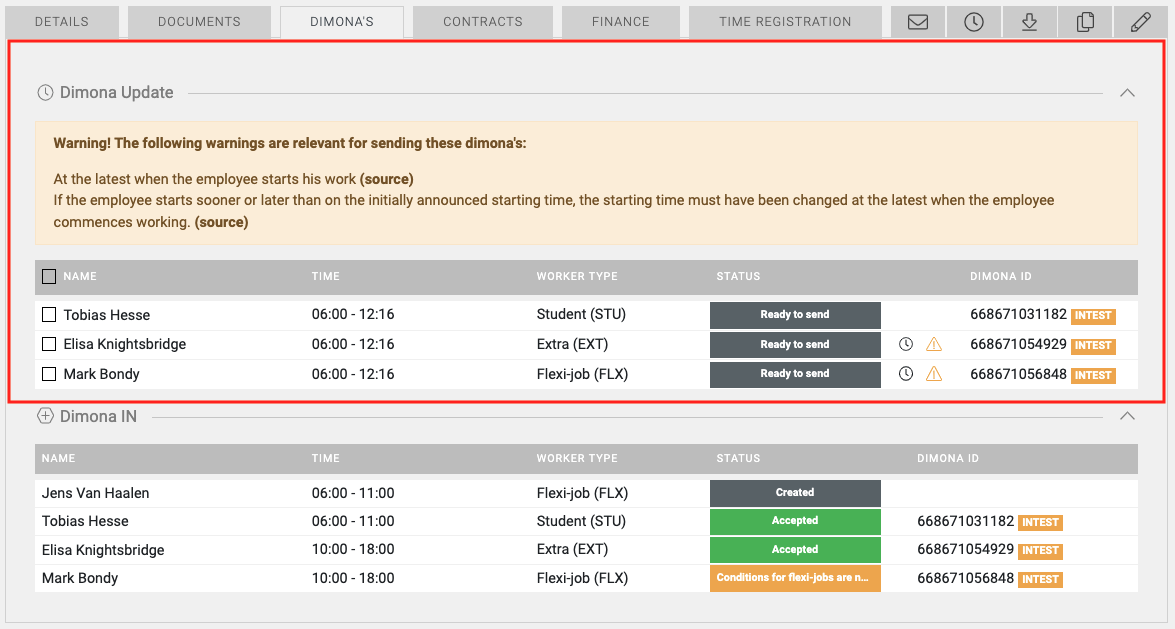
CrewTip! Rafraîchissez la page après avoir terminé l'enregistrement du temps.
À droite du statut de la Dimona prêt à être envoyée, vous pouvez avoir deux icônes si cela s'applique au type de contrat.

Dans ce cas, l'icône de l'horloge indique le temps qu'il vous reste pour envoyer la mise à jour pour Dimona.

Le triangle d'avertissement indique que votre attention est requise avant d'envoyer la mise à jour Dimona.
Si vous restez avec votre curseur sur l'une de ces icônes, une fenêtre pop-up vous fournira plus d'informations.
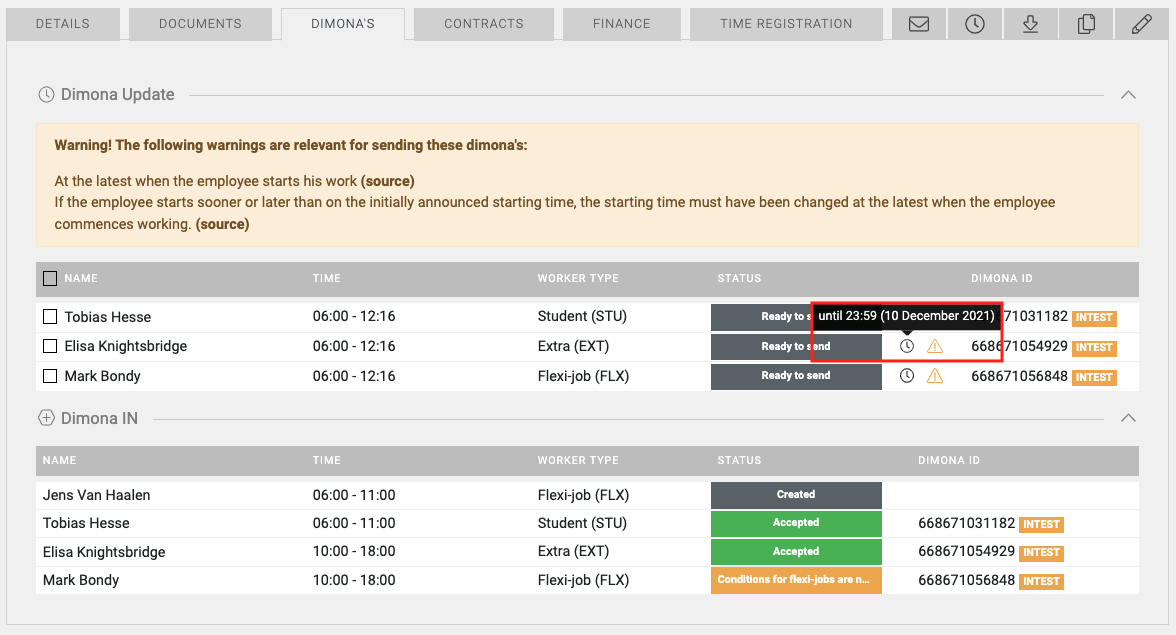
Une fois que vous êtes prêt à traiter les mises à jour Dimona, il vous suffit de les sélectionner et de les envoyer.
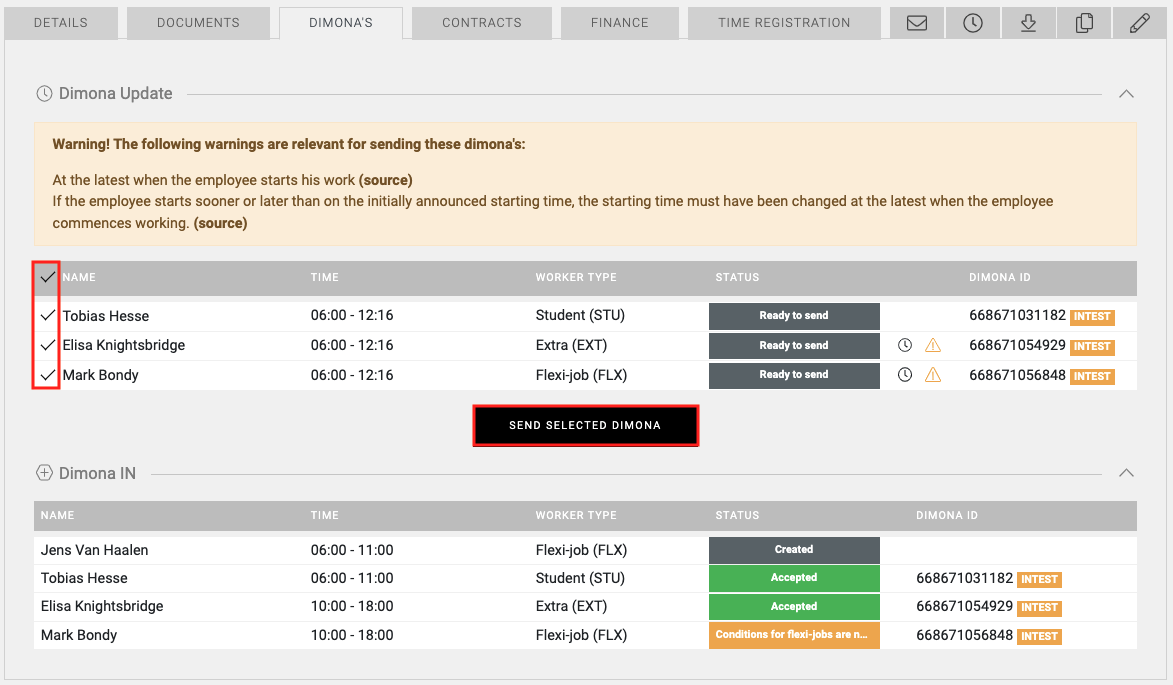
Dimona annulation et No shows
Avant le début du quart de travail
Si vous souhaitez envoyer une annulation Dimona pour un employé avant le début d’un quart de travail, il vous suffit de retirer cet employé du quart de travail. Vous pouvez alors voir la Dimona annulée dans l'onglet DIMONA du projet.
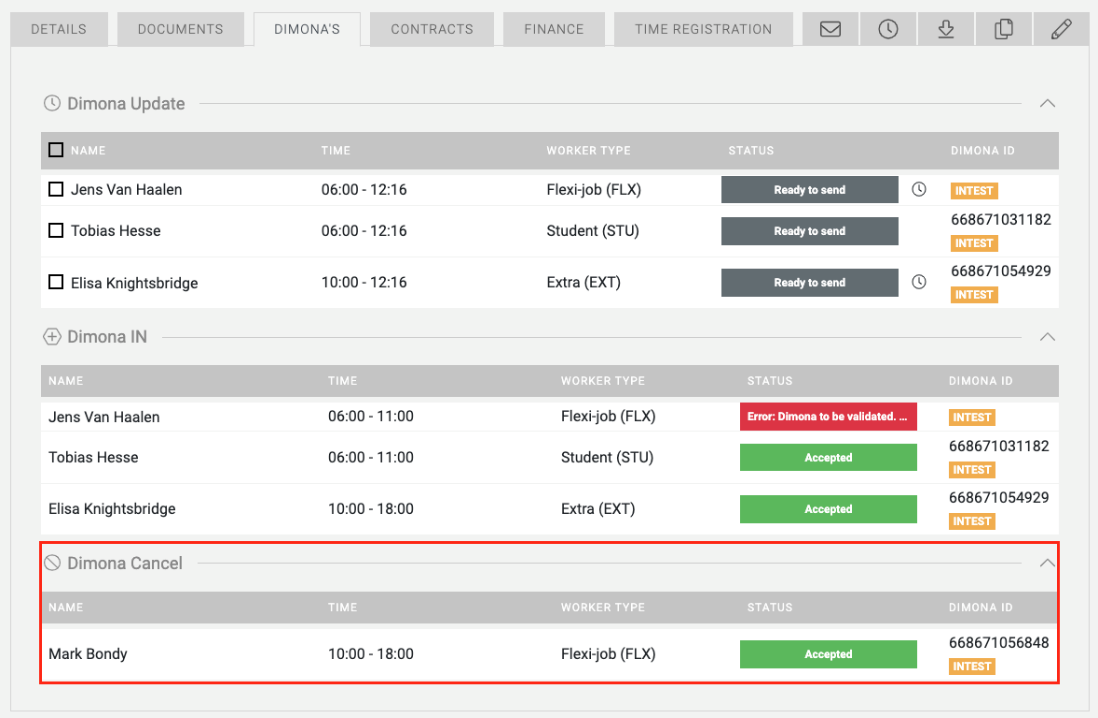
No show
Si un employé ne s'est pas présenté à son poste de travail, vous pouvez entrer un No show pour cet employé via l’encodage des heures. Une annulation Dimona pour l'employé sera alors envoyée immédiatement. Pour ce faire, vous devez sélectionner l'icône de la corbeille située à côté d'un employé.
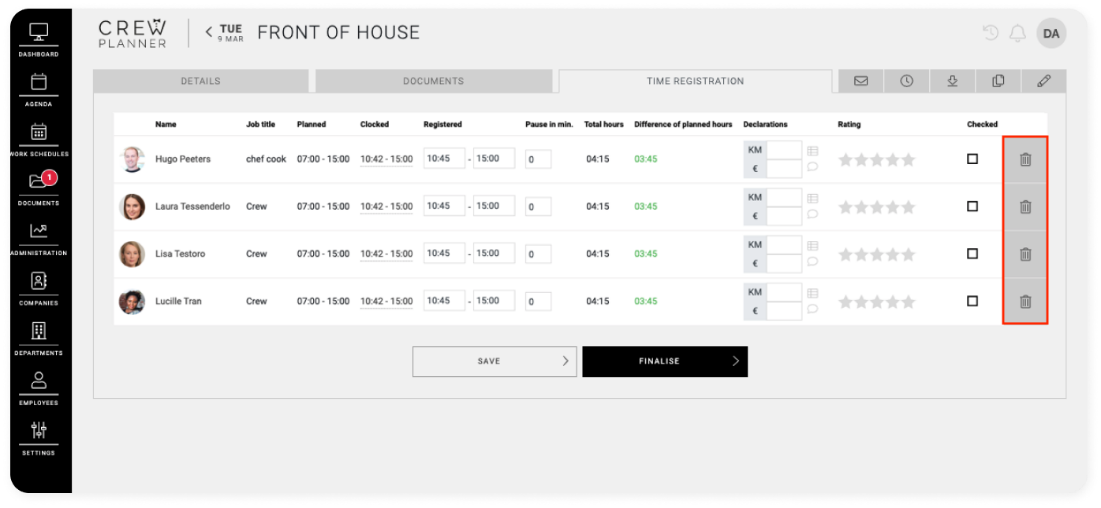
Dès que vous sélectionnez l'icône de la corbeille, une fenêtre pop-up apparaît pour vous demander de confirmer ce No show.
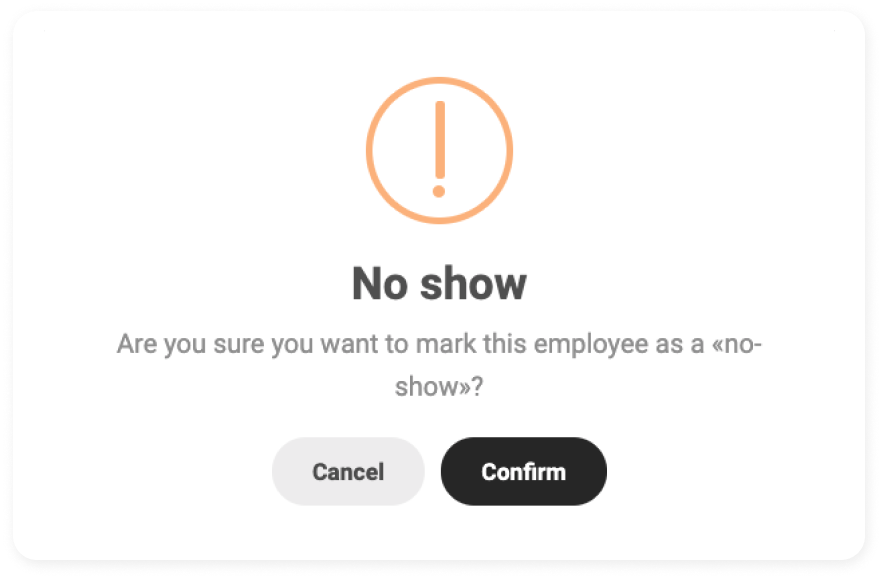
Veuillez noter ! Si vous avez saisi un No show pour un employé via l'encodage des heures, cela ne peut pas être annulé.
Modification des types de contrats des employés
Vous avez toujours la possibilité de modifier le type de contrat d'un employé. Cependant, si cet employé est déjà planifié, vous devrez d'abord le planifier hors des quarts de travail futurs.
Dès que vous modifiez le profil et le type de contrat d'un employé, vous recevez une alerte indiquant le nombre de projets auxquels l'employé est encore affecté. Si vous ne planifiez pas d'abord l'employé, le traitement Dimona peut ne pas être correct.
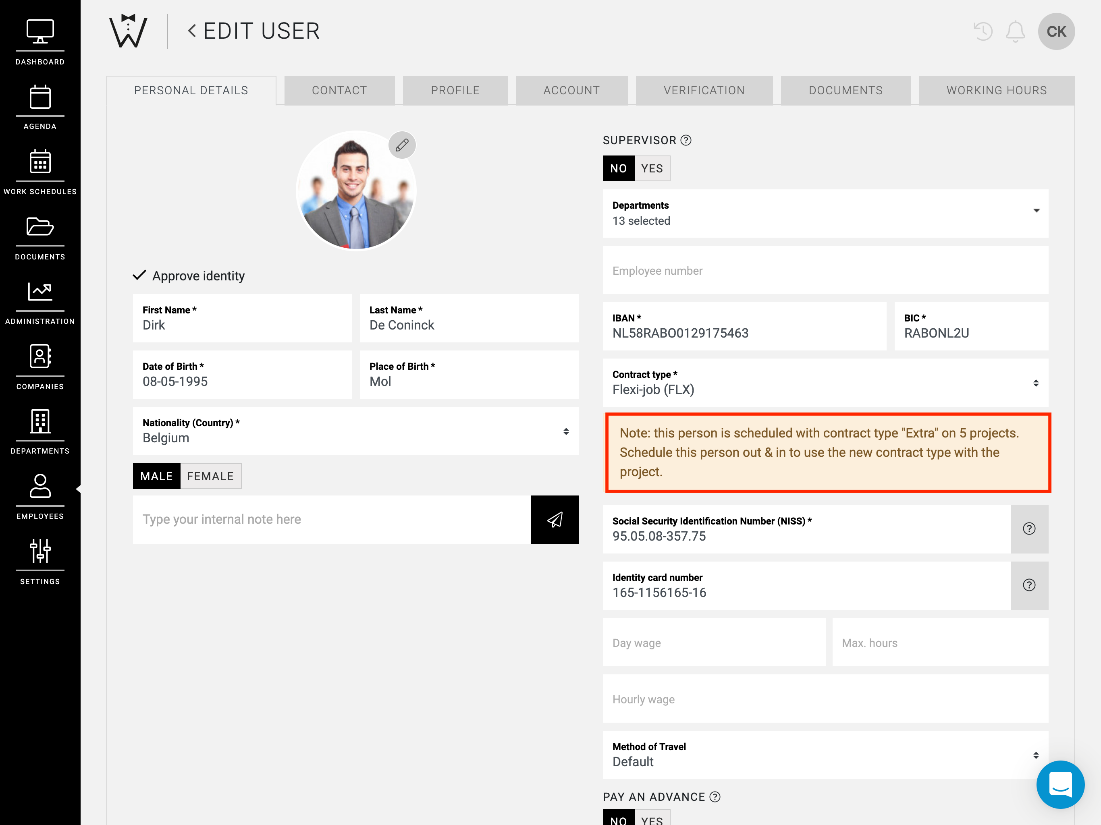
Types de contrats
Lors de la planification des employés, certains types de contrats comportent un diagramme à secteurs à côté des employés en fonction de leur type de contrat.
Pour les travailleurs flexibles, il n'y a pas de réponse unique au nombre de jours ou d'heures qu'ils peuvent travailler, c'est pourquoi il n'y a pas de diagramme à secteurs à côté des travailleurs flexibles.
Les étudiants, quant à eux, ont un diagramme à secteurs à côté de leur nom, qui indique le nombre d'heures que vous avez déjà programmées pour eux au cours de cette année. Le diagramme complet représente 600 heures, comme l'exige la loi.
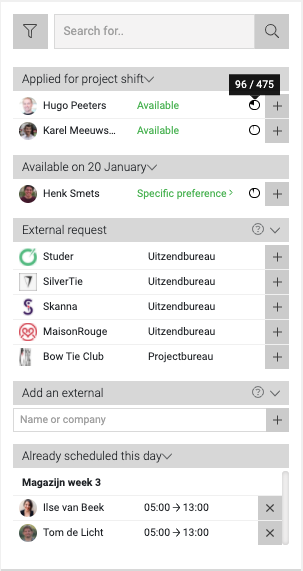
Les extras ont également un diagramme circulaire à côté de leur nom. Dans leur cas, ce diagramme est basé sur le maximum autorisé de 50 jours par année civile.
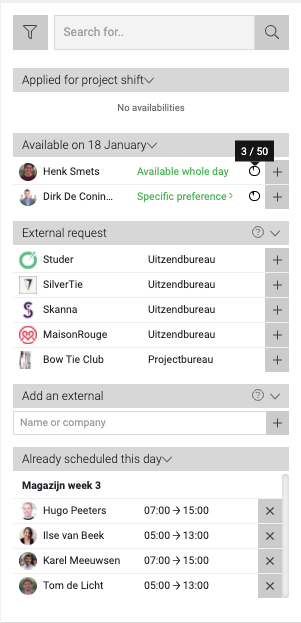
Demande d'un numéro de sécurité sociale pour un employé non belge
Les employés qui n'ont pas la nationalité belge doivent demander un numéro NISS pour être autorisés à travailler en Belgique. Un numéro NISS temporaire peut être demandé via CrewPlanner
Pendant le processus d'enregistrement, l'employé non-belge peut sauter le champ Numéro national. Normalement, il est obligatoire pour un employé de remplir ce champ, mais lorsque l'employé n'a jamais travaillé en Belgique auparavant, cela n'est pas connu.
Après avoir approuvé l'identité de l'employé, un manager peut programmer l'employé. Lorsque la première Dimona est envoyée pour l'employé à partir de CrewPlanner, un numéro NISS temporaire est demandé. Comment cela fonctionne-t-il? Après avoir envoyé cette première Dimona, vous recevrez une erreur.
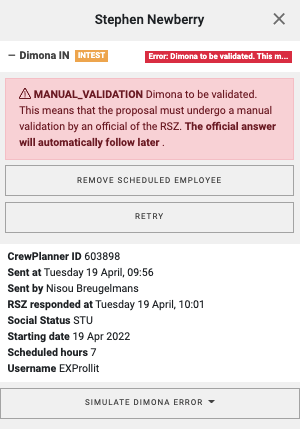
L'erreur indique qu'une validation manuelle est nécessaire pour approuver la Dimona. Nous conseillons donc de traiter une première Dimona pour un employé non-belge sans numéro NISS 48 heures avant le début d'un service.
Après la validation manuelle par l'ONSS, la Dimona sera acceptée et un numéro NISS temporaire sera attribué à l'employé. Ce numéro est stocké dans le profil de l'employé pour le traitement des futurs Dimona.
Veuillez noter que ce NISS temporaire permet à l'employé de commencer à travailler, mais il est de la responsabilité de l'employeur de demander un NISS permanent auprès du ONSS dès que possible. Pour plus de détails, consultez le Belgian ID Pro.
Nous espérons vous avoir aidé avec cet article !
Si vous avez encore des questions, jetez d'abord un coup d'œil à notre Crew Academy. Vous trouverez peut-être la réponse dans l'un de nos articles.